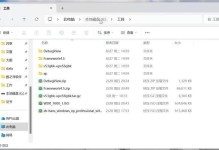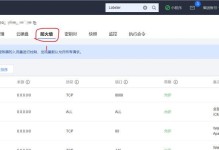当我们的电脑系统出现问题或者需要更换新的硬盘时,重新安装操作系统是最常见的解决办法之一。在这个教程中,我们将会详细介绍如何使用U盘启动安装Windows8系统。相较于传统的光盘安装方式,使用U盘不仅速度更快,而且更加方便。接下来,我们将一步步为您演示安装过程。

一、准备工作
1.确认U盘容量不小于8GB,备份U盘上的数据。
2.下载合法的Windows8系统镜像文件,并确保文件无损坏。

二、制作可启动U盘
1.插入空白U盘到电脑USB接口。
2.打开磁盘管理工具,格式化U盘为FAT32格式。
3.打开Windows8系统镜像文件所在位置,右键点击并选择“挂载”。
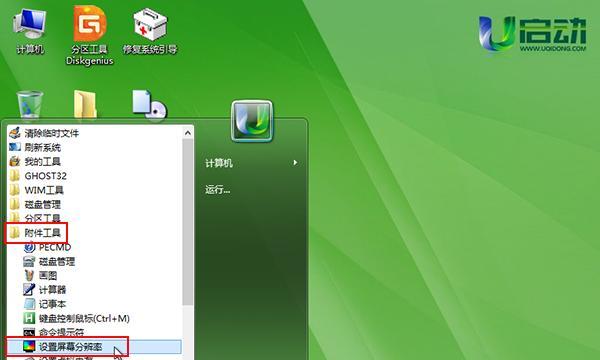
4.在“我的电脑”中找到新的虚拟光驱,复制全部文件到U盘。
三、修改BIOS设置
1.重启电脑并进入BIOS设置界面(通常按下DEL或F2键)。
2.找到“Boot”选项卡,并将U盘设为第一启动项。
3.保存设置并退出BIOS。
四、开始安装
1.重启电脑,U盘会自动引导。
2.在安装界面中选择语言、时间和键盘布局等个人偏好设置。
3.点击“安装”按钮,同意许可协议。
4.选择“自定义安装”选项,并在新的硬盘上创建分区。
五、系统配置
1.在安装过程中,根据提示输入Windows8的产品密钥。
2.选择网络设置和计算机名称。
3.创建一个Microsoft账户或使用本地账户登录。
4.进入系统后,根据个人喜好定制桌面和应用程序。
六、驱动程序安装
1.在系统安装完成后,插入驱动程序光盘或下载最新的驱动程序。
2.运行驱动程序安装程序并按照提示完成驱动程序的安装。
七、系统激活与更新
1.打开“控制面板”,找到“系统和安全”选项。
2.在“系统”中点击“激活Windows”并根据指引完成激活。
3.进入Windows更新,下载并安装最新的更新和补丁。
八、安装常用软件
1.下载并安装常用的办公软件、浏览器、媒体播放器等应用程序。
2.根据个人需要,安装其他必要的软件和驱动程序。
九、重启电脑
1.系统安装和配置完成后,重启电脑并确认所有驱动和应用程序正常运行。
通过本教程,我们详细介绍了如何使用U盘启动安装Windows8系统的步骤。相较于传统的光盘安装方式,使用U盘不仅更加便捷,而且速度更快。无论是电脑系统问题还是硬盘更换,通过这个方法,您可以轻松解决电脑重装问题。希望本教程对您有所帮助!